
Viimati värskendatud

Reklaamid võivad teie veebisirvimiskogemust rikkuda, eriti kui need aeglustavad või sisaldavad jälgijaid või pahavara. Selle juhendi abil saate Firefoxis reklaame blokeerida.
Kas olete väsinud tüütutest reklaamidest igal külastatud veebisaidil, kui kasutate Firefoxi? Kas soovite sirvida kiiremini ja turvalisemalt, ilma et reklaamijad teid jälgiksid? Kui jah, võiksite Firefoxis endas reklaamid blokeerida.
Reklaamide blokeerimine võib teie veebikogemust mitmel viisil parandada. See võimaldab teil säästa ribalaiust, kaitsta oma privaatsust, vältida pahavara ja nautida puhtamat veebilehe paigutust reklaamirohketel lehtedel.
Näitame teile, kuidas blokeerida reklaame Firefoxis, kasutades allpool mõnda erinevat meetodit.
Reklaamide blokeerimine reklaamide blokeerimise laienduse abil
Lihtsaim viis reklaamide blokeerimiseks Firefoxis on kasutada reklaamide blokeerimise laiendus. Laiendused on teie brauseri lisandmoodulid, mis lisavad täiendavaid funktsioone (antud juhul blokeerivad reklaame). Samuti blokeerivad nad kõik skriptid, mis võimaldavad teie võrgutegevust jälgida.
Firefoxi jaoks on saadaval palju reklaame blokeerivaid laiendusi, kuid mõned kõige populaarsemad on AdBlock, AdBlocker Ultimateja (meie soovitus) uBlocki päritolu. Nende kõigi eesmärk on vaikimisi reklaame blokeerida, kuid mõned pakuvad lisafunktsioone, näiteks võimalust kohandada oma blokeerimisloendeid ja lubada teatud reklaamipakkujaid.
Kuidas installida Firefoxis reklaamide blokeerimise laiendus
Firefoxi abil saate hõlpsasti installida reklaame blokeeriva laienduse Laienduste menüü.
Reklaamid blokeeriva laienduse installimiseks Firefoxis toimige järgmiselt.
- Avage oma arvutis või Macis Firefox.
- Klõpsake nuppu Lisandmoodulite menüü ikooni (pusletüki ikoon paremas ülanurgas).
- Klõpsake Laiendused.
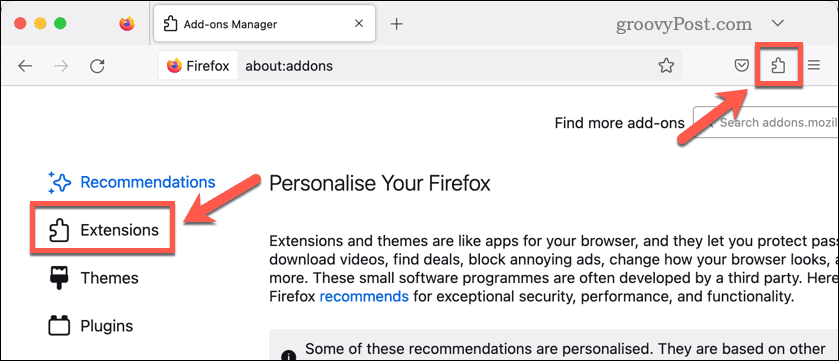
- Otsige laiendust, mida soovite installida – soovitame uBlocki päritolu.
- Kui olete valinud reklaame blokeeriva laienduse, valige Lisa Firefoxi ja kinnitage installimine.
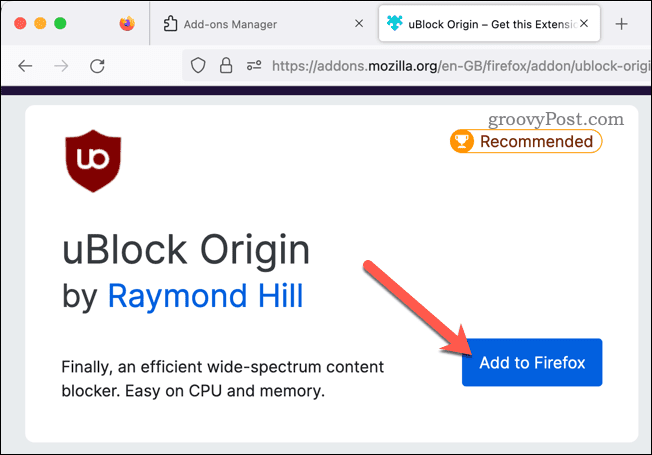
- Taaskäivitage Firefox, kui teil seda palutakse.
See on kõik! Laiendus peaks aktiveeruma automaatselt ja enamikul veebisaitidel peaksite nüüd nägema vähem reklaame või üldse mitte. Blokeeritud reklaamide nägemiseks avage kindlasti uuesti kõik avatud veebilehed.
Sisu blokeerimise seadete muutmine Firefoxis
Teine võimalus teatud tüüpi reklaamide blokeerimiseks Firefoxis on kasutada sisseehitatud sisu blokeerimise seaded. Need sätted võimaldavad teil juhtida, kuidas Firefox jälgijaid, küpsiseid, hüpikaknaid ja muud soovimatut sisu käsitleb.
Sisu blokeerimise seadetele juurdepääsemiseks Firefoxis tehke järgmist.
- Avage Firefox.
- Klõpsake nuppu menüü nuppu (kolme horisontaalse ribaga ikoon paremas ülanurgas).
- Valige Seaded.
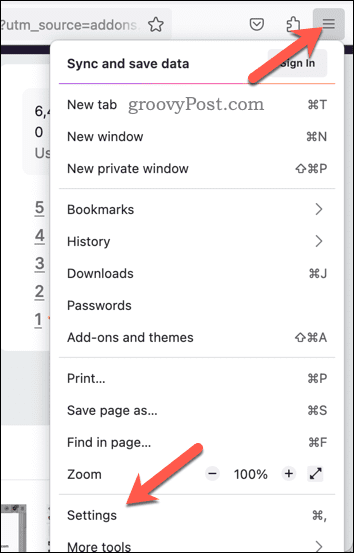
- Aastal Seaded menüü, valige Privaatsus ja turvalisus.
- Under Täiustatud jälgimiskaitse, vali vahel Standard, Range või Kohandatud režiimid.
- Standardrežiim blokeerib teadaolevad jälgijad ainult privaatsetes akendes.
- Range režiim blokeerib jälgijad kõigis akendes ja võib mõne saidi rikkuda.
- Kohandatud režiim võimaldab teil valida, millist tüüpi sisu soovite blokeerida (nt jälgijad, küpsised, krüptokaevurid).
- Samuti saate hallata konkreetsete saitide erandeid, klõpsates nuppu Erandite haldamine.
- Klõpsake Laadige vahelehed uuesti muudatuste rakendamiseks mis tahes avatud veebisaitidel.
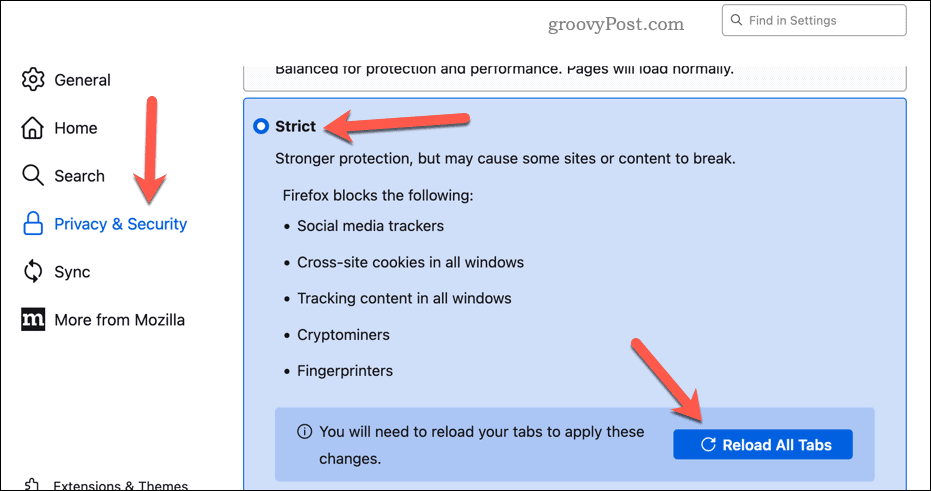
Kuidas muuta Firefoxi saidi loa sätteid
Kolmas viis reklaamide blokeerimiseks Firefoxis on kasutada oma saidi lubade seaded. Need seaded võimaldavad teil lubada või keelata juurdepääsu teatud funktsioonidele iga külastatava veebisaidi jaoks (nt hüpikaknad või teatised).
Veebisaidi lubade muutmiseks Firefoxis toimige järgmiselt.
- Avage Firefox.
- Klõpsake nuppu menüü nuppu (kolme horisontaalse ribaga ikoon paremas ülanurgas).
- Valige Seaded.
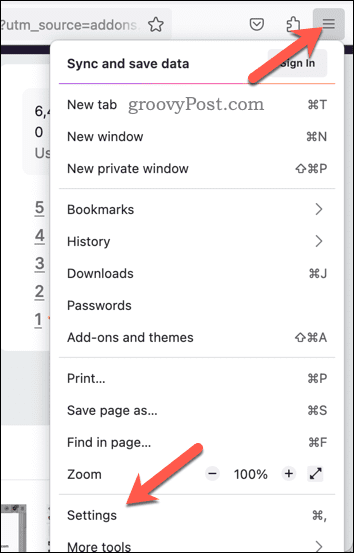
- Aastal Seaded menüü, valige Privaatsus ja turvalisus.
- Kerige alla jaotiseni load osa.
- Kui soovite, et veebisaidil ei oleks luba teatud funktsioonidele (nt teavitustele) juurde pääseda, klõpsake nuppu Seaded selle valiku kõrval.
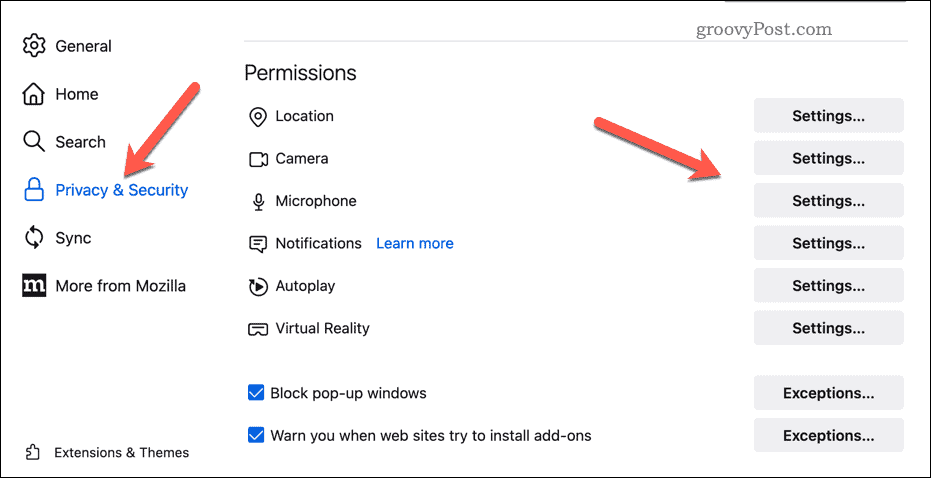
- Otsige URL-i ja kinnitage õigused selle kõrval oleva rippmenüü abil.
- Klõpsake Salvesta muudatused.
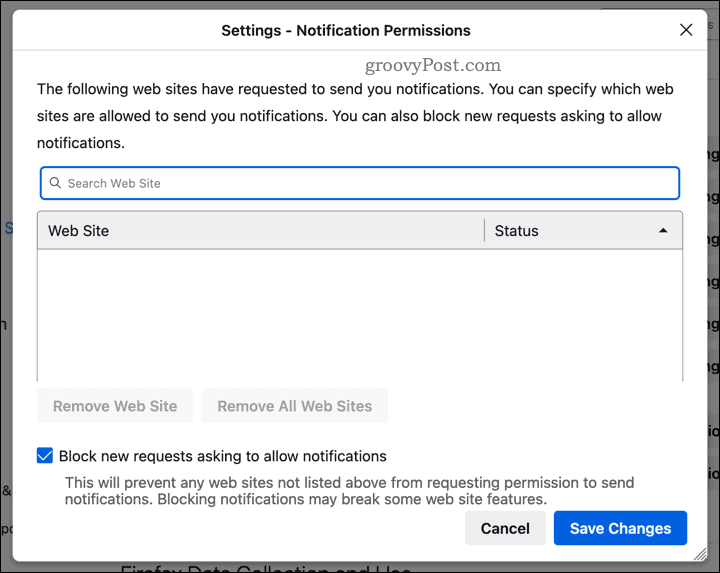
- Hüpikakende blokeerimiseks veenduge, et Blokeeri hüpikaknad märkeruut on lubatud.
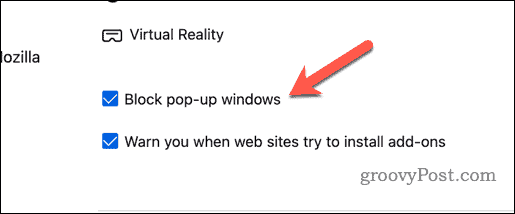
- Taaskäivitage Firefox või laadige uuesti kõik avatud vahelehed ja aknad, et tagada sätete jõustumine.
Reklaamide peatamine Firefoxis
Reklaamide blokeerimine Firefoxis võib muuta teie sirvimiskogemuse nauditavamaks ja turvalisemaks. Saate kasutada reklaame blokeerivat laiendit, sisu blokeerimise seadeid või saidi lubasid, et juhtida seda, kuidas veebisaidid nende kasutamisel toimivad.
Kas soovite Firefoxi brauseri kasutuskogemust isikupärastada? Sa saad kohandage Firefoxi avalehte teatud veebisaitide kuvamiseks brauseri avamisel.
Võite ka valida sünkroonige oma Firefoxi seaded kõigis oma seadmetes, tagades, et teie järjehoidjad ja seaded on juurdepääsetavad, olenemata kasutatavast seadmest.
Kas peate asjad selgeks tegema ja uuesti alustama? Alati saab tühjendage Firefoxi vahemälu andmed brauseri ajaloo tühjendamiseks ja vahemällu salvestatud failide eemaldamiseks (ja loodetavasti kiirendada brauseri protsessi).
Kuidas leida oma Windows 11 tootevõti
Kui peate teisaldama oma Windows 11 tootenumbri või vajate seda lihtsalt OS-i puhtaks installimiseks,...


